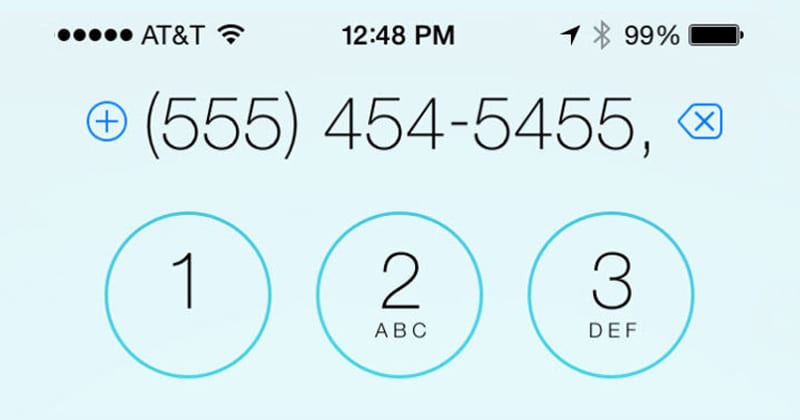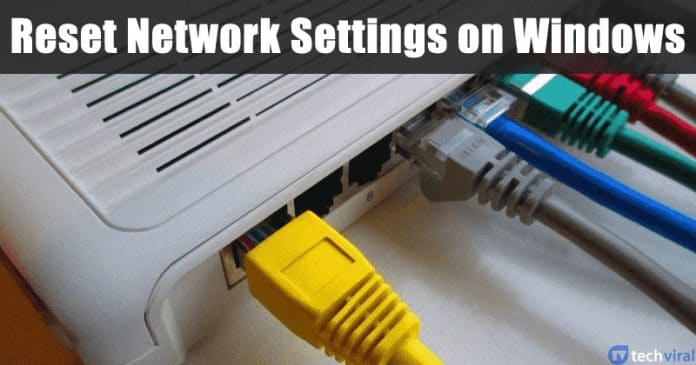
Hálózati problémák gyakran előfordulnak, amikor a számítógépen internetezik, és ez nem mindig a tényleges hálózat megszakadásának köszönhető. Néha ez az illesztőprogramok vagy a hálózati beállítások miatt is előfordulhat. Meg kell jegyezni, hogy a hálózat okai gyakrabban a hálózati illesztőprogramok vagy a beállítások hibás működéséből adódnak.
A nagyszerű dolog az, hogy a Windows 10 egyszerű hibaelhárítási lehetőségeket kínál a felhasználóknak a legtöbb hálózattal kapcsolatos probléma megoldásához. Például egyszerűen visszaállíthatja a hálózati beállításokat a Windows 10 rendszeren, egyszerűen kiürítheti a DNS-beállításokat stb.
Ezért ebben a cikkben úgy döntöttünk, hogy megosztunk néhány legjobb módszert a Windows 10 hálózati beállításainak visszaállítására. A hálózati beállítások visszaállításával megoldhatja a Windows 10 hálózattal kapcsolatos legtöbb problémáját.
A hálózati beállítások teljes visszaállítása Windows 10 rendszeren
Az alábbiakban megosztottunk két legjobb módszert a hálózati problémák megoldására a Windows 10 rendszerben. Nézzük meg tehát, hogyan lehet teljesen visszaállítani a hálózati beállításokat a Windows 10 rendszerben.
A Windows 10 beállításainak használata
Nos, a Windows 10 beállítási alkalmazása lehetővé teszi a teljes hálózati beállítás visszaállítását. Kövesse az alábbi néhány egyszerű lépést a Windows 10 hálózati beállításainak teljes visszaállításához.
1. lépés: A Windows 10 hálózati beállításainak visszaállításának megkezdéséhez először kattintson az alsó sarokban található Start gombra. Erre a gombra kattintva megjelennek a lehetőségek, és onnan kell kattintania a Fogaskerék gombra vagy általában a beállítások fogaskerék ikonjára. A beállítások oldalon kattintson a “hálózat és internet” elemre.
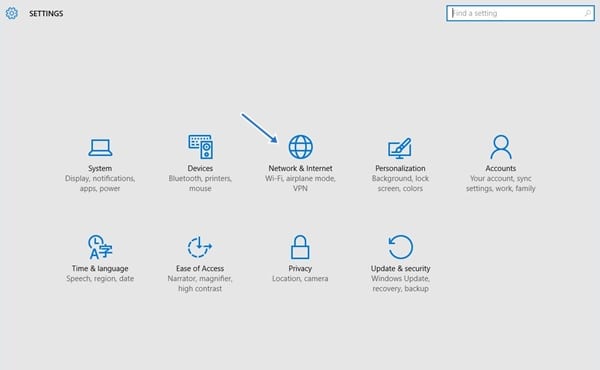
2. lépés: A Beállítások oldalon ki kell választania az „Állapot” lehetőséget. Ezután kattintson a “Hálózat visszaállítása” gombra.
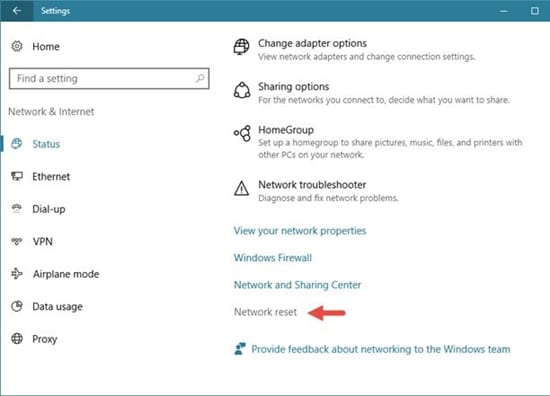
Ez az! Kész vagy! Így állíthatja vissza a Windows 10 hálózati beállításait a Windows Beállítások alkalmazásán keresztül.
Parancssor használata
A Windows 10 operációs rendszer nagyszerűsége az, hogy lehetővé teszi a felhasználók számára a hálózati beállítások visszaállítását a CMD-n keresztül. Tehát, ha bármilyen okból nem tud hozzáférni a Hálózati beállításokhoz, akkor az alábbi módszerrel állíthatja vissza a hálózati beállításokat.
1. lépés: Először nyissa meg a Parancssort Windows 10 rendszerű számítógépén. Egyszerűen kattintson a jobb gombbal a Windows gombra, és válassza a “Parancssor (Rendszergazda)” lehetőséget.
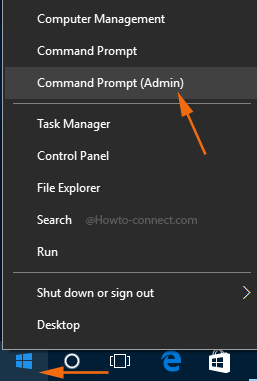
2. lépés: A Parancssor alatt írja be a következő parancsokat idézőjel nélkül, és nyomja meg az “Enter” billentyűt
“netsh winsock reset”
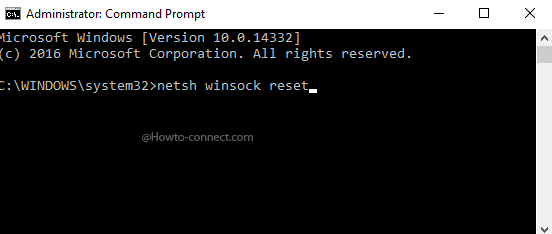
3. lépés Most eltart néhány másodpercig. Ha elkészült, a „Winsock reset sikeresen befejeződött” megjegyzéssel értesítjük.
Ez az, kész! Csak indítsa újra a számítógépet a módosítások végrehajtásához. Ha egyéb kétségei vannak, akkor kommentben beszélje meg velünk.
Tehát ez arról szól, hogyan lehet teljesen visszaállítani a teljes hálózati beállításokat a Windows 10 PC-n. Ha bármilyen más kétsége van ezzel kapcsolatban, tudassa velünk az alábbi megjegyzés rovatban. Remélem, ez a cikk segített Önnek! Oszd meg barátaiddal is.